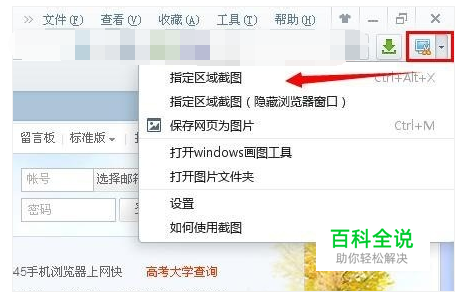画图工具怎么截图(置顶)
怎么用画图工具截图,画图工具本身没有截图的功能,我们可以借助键盘、浏览器、QQ等软件的截图功能来截取图片,下面小编就和大家一起来了解
画图工具怎么截图的。
如何用画图工具截图
- 01
画图工具+键盘截图 利用键盘print screen sysrq键打印屏幕,按下此键后屏幕图片已经暂存在剪切板中,我们再打开画图工具,黏贴即可。
- 02
打印屏幕后,打开画图(开始——程序——附件——画图),编辑——黏贴
- 03
画图工具+浏览器截图 现在很多浏览器都有截图的功能,我们可以把浏览器的截图功能和画图工具很好的结合起来 带截图功能的浏览器http://pan.baidu.com/s/1sjoCRAt
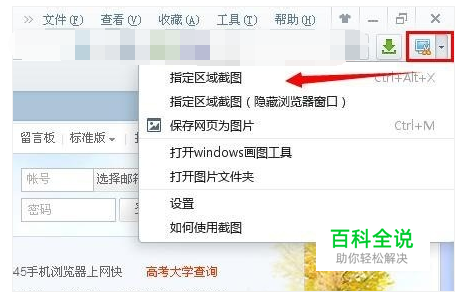
- 04
用浏览器截图后在回到第二步骤,黏贴图片即可

- 05
如果你电脑安装了QQ等软件,这些软件都有截图的功能,我们可以很好的和画图工具配合起来保存图片, 用QQ截图后打开画图工具——黏贴再保存图片 很多时候我们还会需要到很多特殊的截图效果,例如上图,我们截取得是浏览器截图时的效果图,此方法是配合键盘打印屏幕按键来完成后——黏贴到画图工具——然后在用画图工具中的选定工具来完成的。 你也可以把键盘打印的屏幕图片黏贴到画图工具后再用QQ截图,然后返回到画图工具再次黏贴。 关键是灵活运用画图工具和截图工具。
- 06
还有就是借助工具抓取动态效果的图片,如上图效果。
赞 (0)